Xara3D6是一款强大的3d文字动画制作软件。软件全中文界面操作,超小的体积并且不用安装还支持文字拖拽、挤压、旋转和特效演示,可以满足广大用户的各类需求。同时具有完全抗锯齿的功能,适合制作3D文字,不仅可以制作出静态图,还可以制作动态图。

软件介绍
Xara3D是一款非常实用的3D制作软件,该款软件专为小白用户量身打造,通过它,用户能够非常轻松便捷的创作出用于你的网页的高品质3D文字标题,所有的图片全都具有光滑平整的专业品质,可创建高品质的动画GIF和AVI,并且支持导出为 Flash 文件。
软件功能
1.界面简洁,功能强大;
2.支持中英多种字体;
3.支持多种3D样式;
4.支持制作静态图片;
5.支持制作GIF动图;
6.支持制作flash;
7.支持制作屏幕保护;
8.支持导入字体风格;
9.操作简单,只需要几分钟就能制作出专业的动态3D文字;
10.软件下载使用免费,完全没有功能限制;
11.支持图案、文字、边线边框、材料选择等二十多项功能。
软件特色
1.多样的背景图案
文字、按钮、平板以及平板加镂空等背景图案在这里用户可以随意进行添加。
2.属性的多样设置
用户在进行文字的添加的时候,可以在这里进行颜色选项、文字挤压选项以及材质选项等多种属性的设置。
3.导入/导出的多样化
在这里用户可以导入动画、图案以及风格等属性的导入,同样导出也一样。
4.可查看的多样性
在这里用户可以查看相应被导入的图案的相应的属性,例如颜色、材质等。
使用说明
1.打开xara3d 6.0软件,首先设置输出图片的大小:点击顶部的菜单,“窗口”—“边框尺寸”,设置宽度为:914和高度为:576。
2.点击顶部的菜单:查看—背景材质,从电脑导入一幅宽914高576的背景图片
3.在顶部的文字尺寸处将文字的尺寸大小改为72
4.点出左边的文字工具Aa,将软件原有的文字删除并输入自己想要的文字
5.将鼠标放在图中的文字上面,当最下面的状态栏显示“拖拽可以旋转文字,alt+拖放可以调整位置;
双击可以修改文字颜色“时,可以按住alt键不放的同时按住鼠标将文字移动到任何位置,至到你满意,
6.在右边的工具栏中将最后的去除文字边框点中,以便去除文字的边框
7.点击顶部菜单的显示/隐藏指针选项,你也可以直接近按住crlt键的同时再按e键显示指针或隐藏指针来对文字进行精确控制
8.当在文字处调出指针后,就可以在按住shift键的同时点击左右方向键选中一个文字或多个文字进行单独着色处理了,
9.在单独选中的“站”字处点击右键,可以对文字加材质,背景色,厚度等多项处理,当你设置完一个字的颜色或者材质等效果想继续对别的字进行不同的设置时要再按下“crlt+E"取消对当前字的选择,然后再按“CRLT+E”键调出文字指针,同时点左右方向键将指针移到要设置颜色的文字处,并按“SHIFT+左右方向键”选中要加材质的文字,
10.通过按工作控制场景区下面或者右边的滑动按钮调整文字立体效果的角度
11.点击最上面的类似灯泡的工具可以对文字从三个不同角度调整光度
12.点击左边的动画工具(按CRLT+A键),添加你中意的动画效果,为了方便预览动画效果,还要同时按最上面顶部的开始动画工具,以便边选各种动画特效边预览
13.当动画效果和文字材质都设置好后,依次点:文件—导出动画,输入一个动画文件名,保存的格式有好几种,如果选择FLASH位图,并期望将背景图片也一并导出,请在设置项中的裁剪和透明处不在去掉勾选
注意事项
1.解压文件,找到目录下"绿化.exe",双击运行进行绿化,待绿化成功后,找到\Xara3D\目录下"X3D.exe",双击即可运行该程序。
2.卸载文件时,先关闭程序,找到目录下"卸载.exe",双击运行卸载,卸载成功后删除该目录即可!
3.请保持主目录下文件及文件夹结构,不要移动文件位置!
装机必备软件










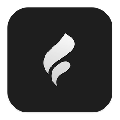














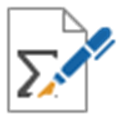




网友评论